ZENZOナイトの皆様こんにちは!
まず、ZENZOマスターノードを設定するためには一定量以上のZNZが必要となります。詳細についてはこちらをお読みください。
https://stakecube.net/app/academy/stakecube-nodecube-cold
・StakeCubeアカウントでログインし、COLD-HOSTINGページ https://stakecube.net/app/nodecube/cold に移動します。
*注 メインメニューから[NodeCube]->[Cold Node]と移動します
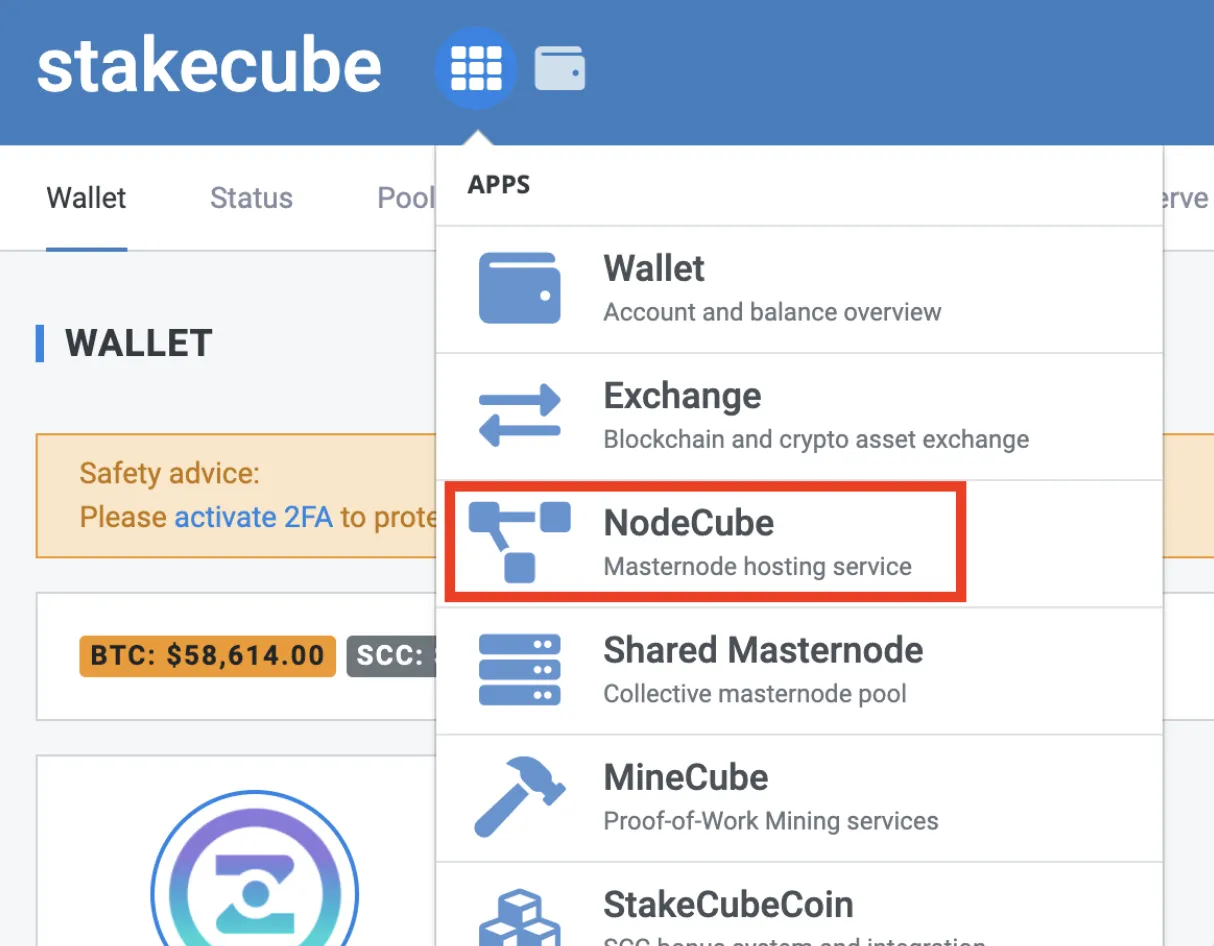
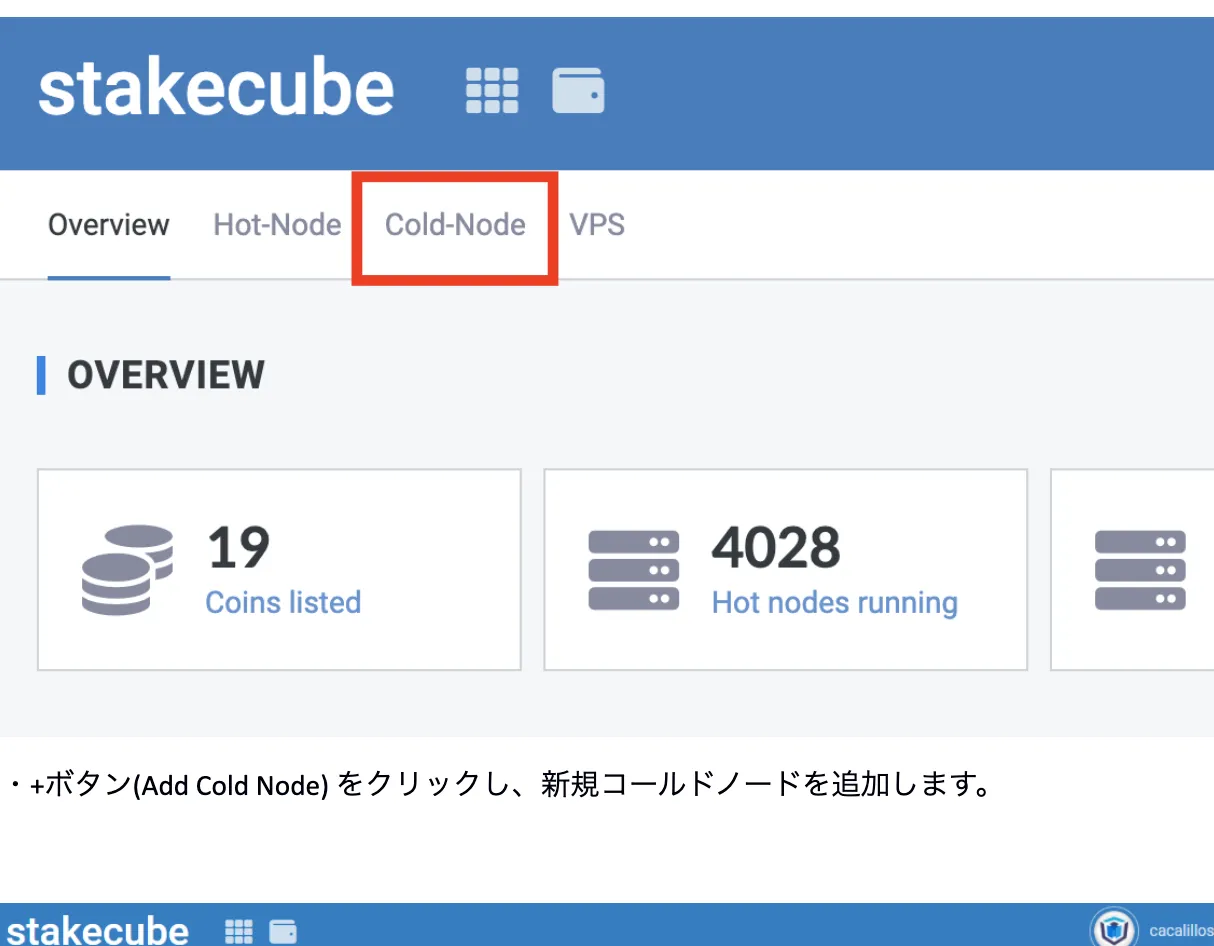
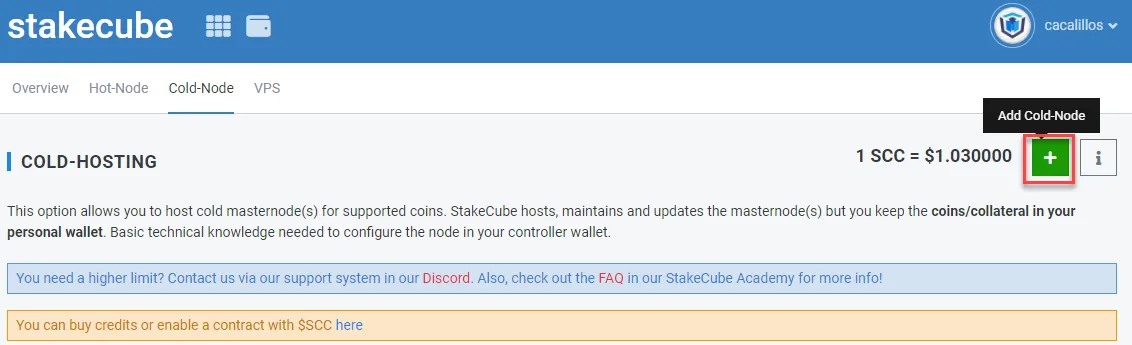
・+ボタン(Add Cold Node) をクリックし、新規コールドノードを追加します。
ZNZロゴをクリックし、マスターノードの理解とホスティングの了承メッセージにチェックを入れ、次に[Deploy Masternode]をクリックしてマスターノード設定を始めます。
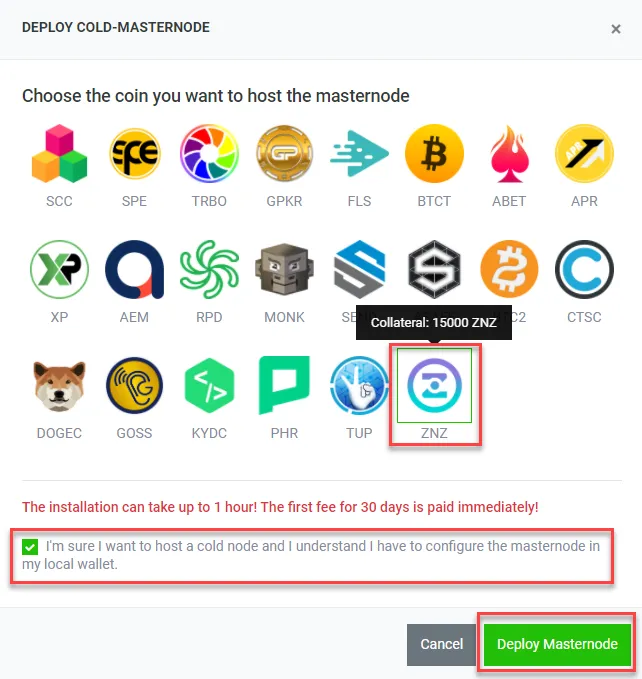
少し待ちます…

次にこのような画面が表示されます。

その後、次の画面へ移動します。緑色の[i]ボタンをクリックします。

masternode.conf string:フィールドにマスターノードの情報が表示されます。メモ帳などのアプリにこの情報をコピーペーストして必ず保存してください。
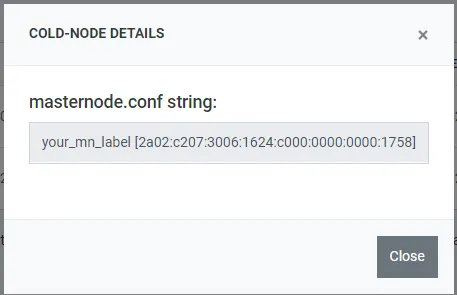

your_mn_label [2a02:c207:3006:1624:c000:0000:0000:1758]:26210 8EVYABWLdYvQVnTheE9S2KS57FdNLFk73MHGDKagQwFXRcT7CFK your_tx_id your_tx_index
ZENZO Coreウォレットを起動し、15,001ZNZ以上所有していることを確認してください。
左メニューから[MASTERNODES]タブを開き、[Create Masternode Controller]をクリックします。
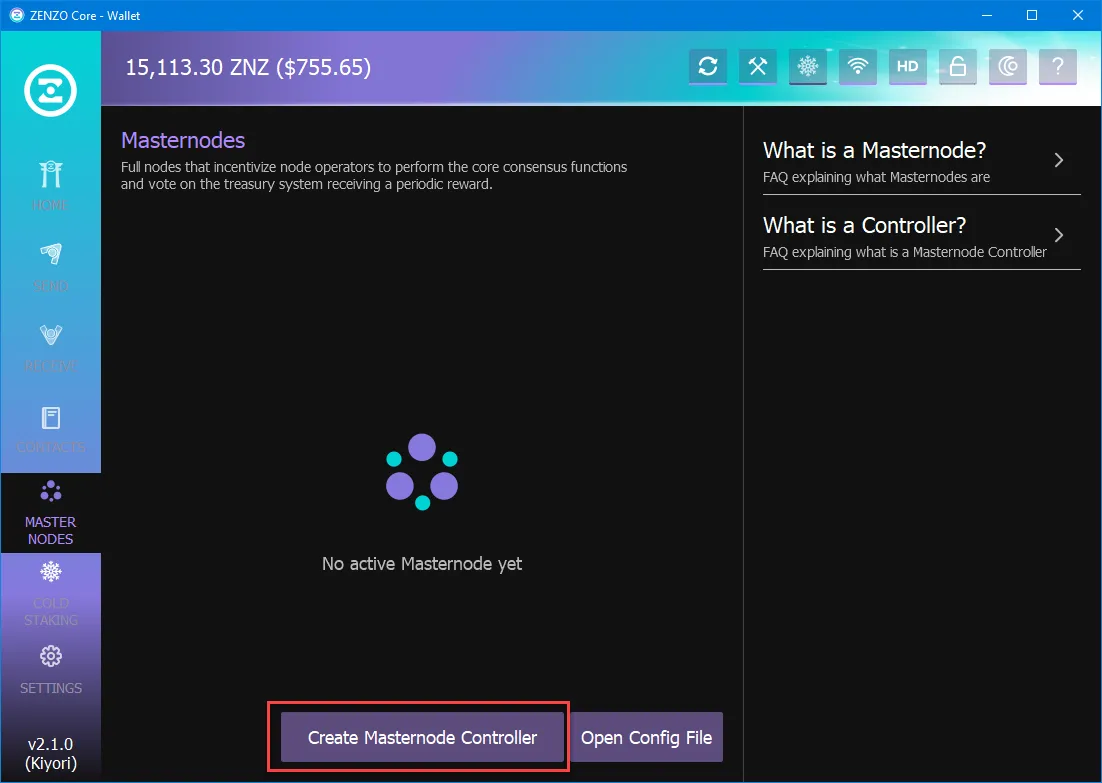
[NEXT]をクリックします。
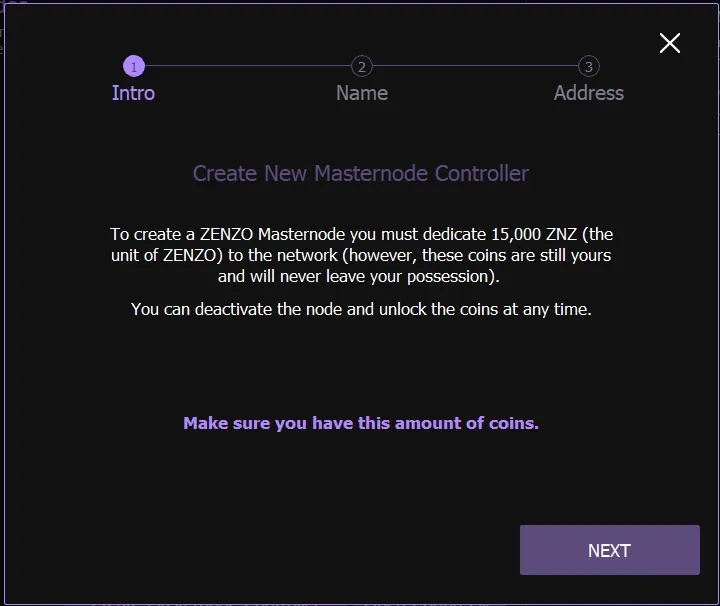
作成するマスターノードの名前を入力し、[NEXT]をクリックします。
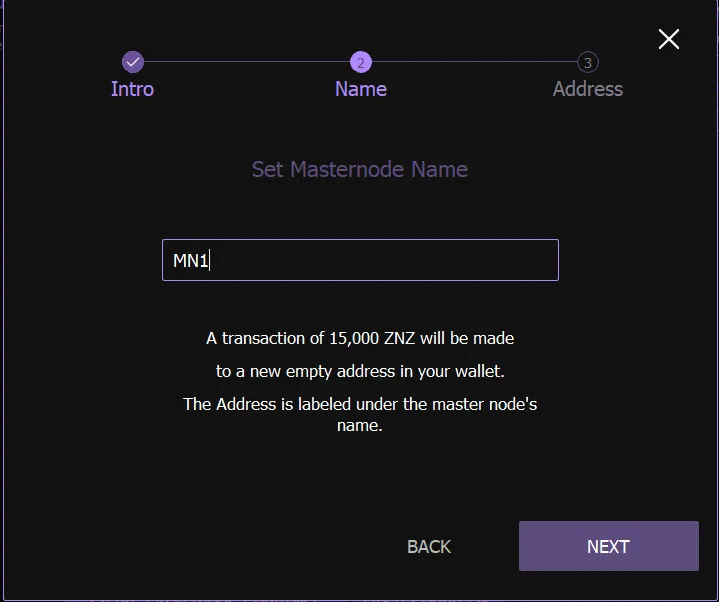
先程masternode.confの情報を記録したメモ帳を開き、IPアドレス([]も含めた形で)をコピーし、[Enter IP address]のフィールドにペーストします。入力したら[NEXT]をクリックします。
*このメモ帳は後にもう一度使います

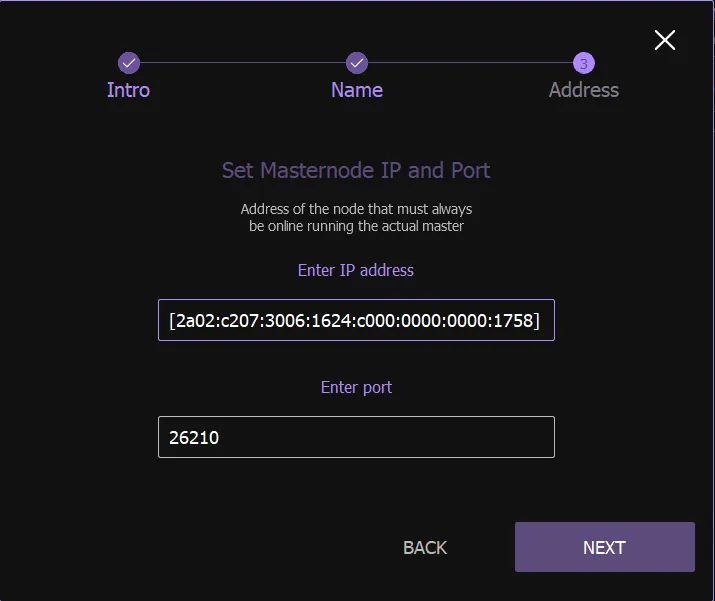
次の画面が表示されます。 [Open Config File]をクリックして、confファイルを開きます。
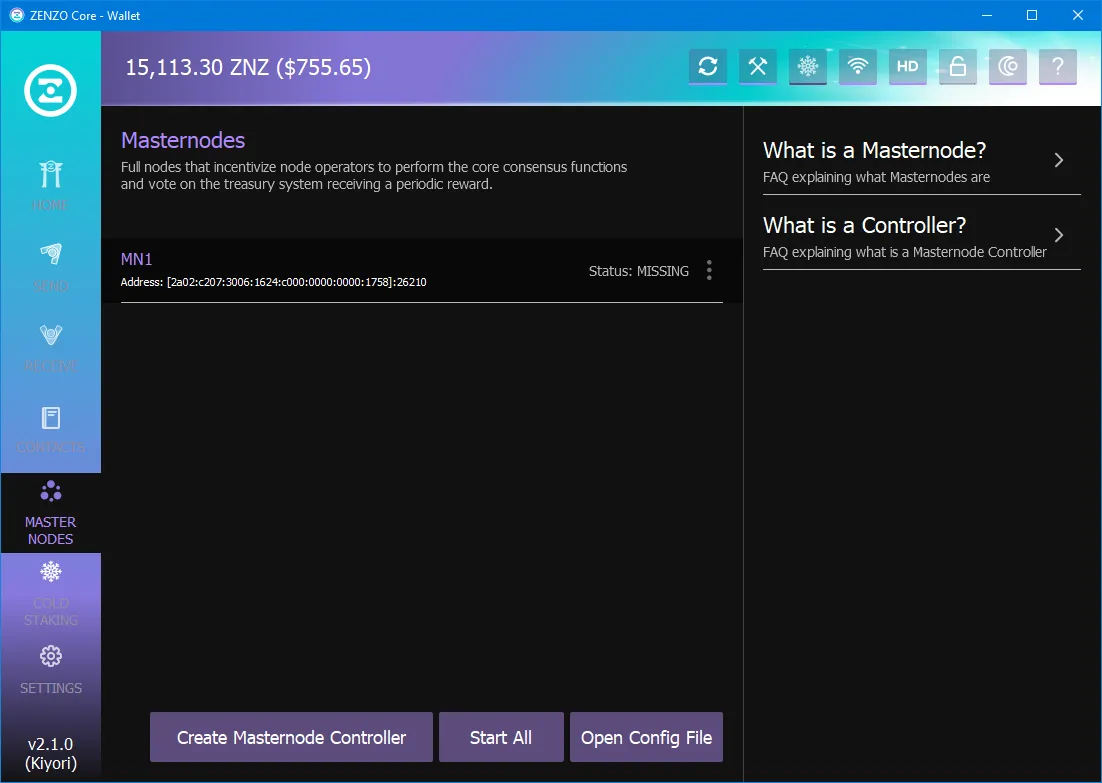
confファイルを開くとこのように表示されます。

先程のメモ帳に戻ります。 :26210の後に続くハッシュ部分(上画像の赤枠)をコピーし、confファイルの同様の箇所(下画像の赤枠)にペーストして置き換えます。


最終的にconfファイルの内容は次のようになります。

confファイルを保存して閉じます。
次にZENZO coreウォレットを閉じて再起動します。
ウォレットのロックを解除します。
同期が完了するまで待ち、[MASTERNODES]タブに移動します。 三点リーダ[︙]にカーソルを合わせ、[Start]をクリックします。
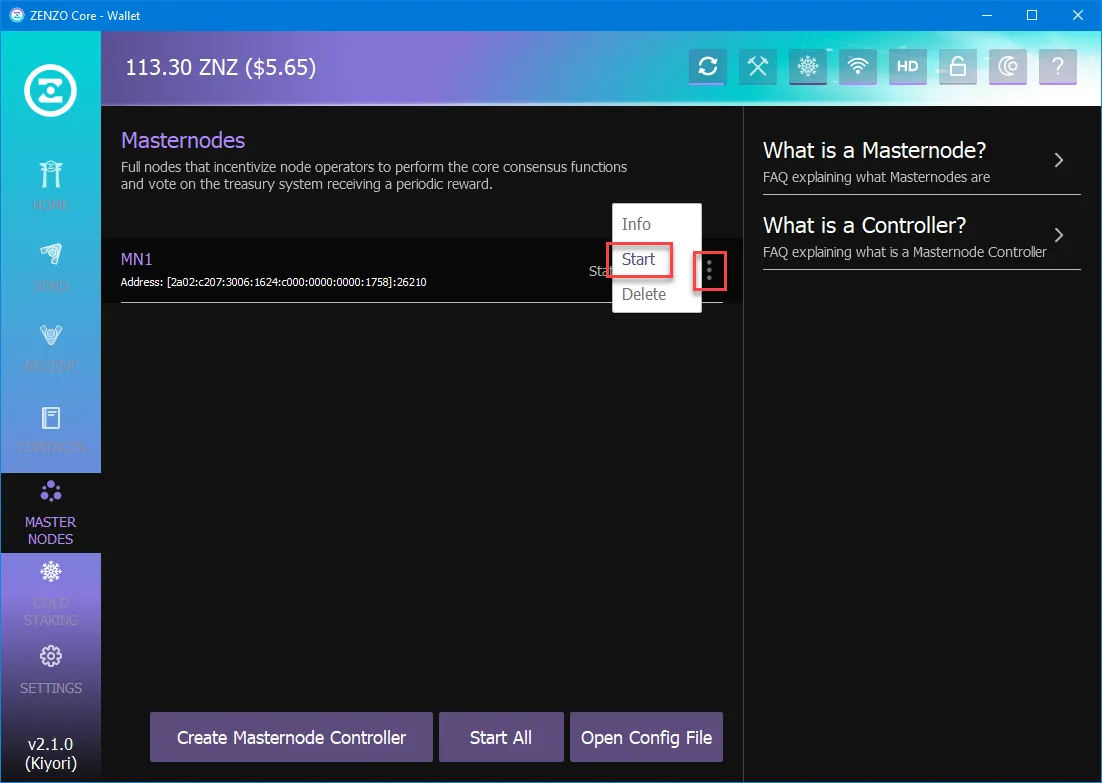
[OK]をクリックします。
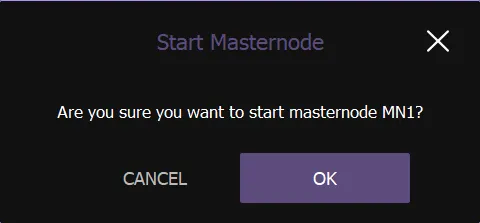
このように表示され、マスターノードがアクティブになっていることが確認できます。

およそ5〜10分ほど待ちます。
StakeCubeのCold-Hostingページ(https://stakecube.net/app/nodecube/cold)に移動します。
ウェブサイトを更新し、マスターノードのステータスを確認します。

おめでとうございます!これでStakeCubeでのマスターノード設定は完了です。
約24〜30時間後に最初の報酬が発生します。
(注 報酬獲得までの時間は、オンラインになっているマスターノードの数や、マスターノードを設定した時期により異なってきます。つまり、このガイドを読んだ時期によって結果が異なることもあります。ご了承下さい。)
ご不明な点がありましたら、ZENZO Discordに参加し、#masternode-helpチャンネルにてご質問ください。
https://discord.com/invite/kwBD3pk
— — — — — — — — — — — — — — — — — — — — — — — — — — — — — — — —
お知らせ、更新情報など
